Aprende a proteger tu móvil
La prevención es clave, sigue estos sencillos consejos y los virus difícilmente entrarán en tu dispositivo.
Vive los Juegos Olímpicos gratis desde tu sofá con Vodafone TV. Acceder a la FAQ Cómo ver los Juegos Olímpicos Paris 2024 en Vodafone TV
Así puedes grabar contenidos y visualizar en otros dispositivos. Para ello elige a continuación:

Elige el menú que tienes en tu decodificador:
1) Si la pantalla de Menú que ves en tu televisión es esta:
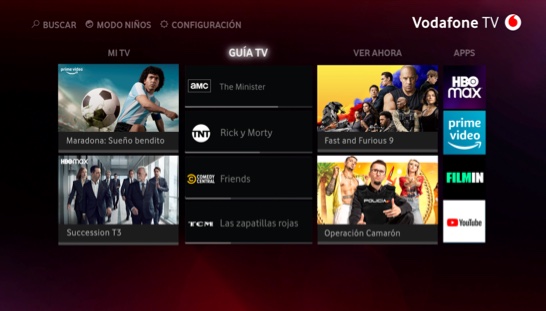
Para grabar uno de tus programas, series o contenidos preferidos sólo tienes que pulsar sobre el botón REC  de tu mando.
de tu mando.
Puedes hacerlo cuando estés en la guía de programación y tengas seleccionado el programa a grabar o bien con el propio programa o serie en pantalla.
Grabación En Serie:
Además, en el caso de series puedes programar una grabación en serie y no sólo grabar el capítulo que se emita en ese momento sino todos los de la serie que estén programados en tu Vodafone TV. De esta forma dispondrás de todos los capítulos para verlos cuando tú quieras.
 o
o  y selecciona la opción de grabación en serie.
y selecciona la opción de grabación en serie. Desde el menú principal / Mi TV, debajo de la sección de "Recomendaciones para ti", tienes acceso a todas tus grabaciones.
Tienes 2 opciones:
 sobre esta opción tendrás acceso a:
sobre esta opción tendrás acceso a: Puedes grabar tantos contenidos a la vez como precises, aunque puede haber algunos canales de TV que no puedas grabar. Tampoco se pueden realizar grabaciones sobre contenidos de aplicaciones (Max, Netflix, Youtube…).
Si tienes más de un decodificador en tu hogar recuerda que tus grabaciones las puedes ver en cualquier de ellos, sin necesidad de realizar ningún tipo de conexión.
Simplemente tienes que acceder a tus grabaciones y seleccionar aquella que desees ver.
2) Si la pantalla de Menú que ves en tu televisión es esta:
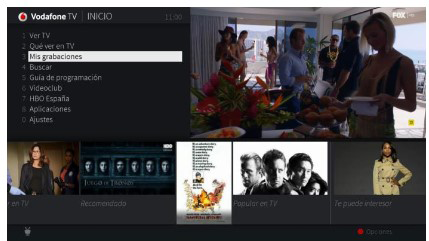
Para grabar uno de tus programas, series o contenidos preferidos sólo tienes que pulsar sobre el botón REC de tu mando.
Puedes hacerlo cuando estés en la guía de programación y tengas seleccionado el programa a grabar o bien con el propio programa o serie en pantalla.
Grabación En Serie:
Además, en el caso de series puedes programar una grabación en serie y no sólo grabar el capítulo que se emita en ese momento sino todos los de la serie que estén programados en tu Vodafone TV. De esta forma dispondrás de todos los capítulos para verlos cuando tú quieras.
Para programarla:
 o
o  y selecciona la opción de grabación en serie.
y selecciona la opción de grabación en serie. Recuerda que puedes elegir las opciones de grabación en serie que desees. Para ello debes acceder:
Aquí podrás seleccionar:
Si quieres que estas opciones te salgan siempre que realices una grabación en serie elige “SI” en “mostrar siempre las opciones”, en la pantalla de opciones de grabación.
Si ya la tienes programada y quieres cambiar las opciones de grabación:
 y selecciona opciones de grabación . (Modifica según los parámetros indicados anteriormente)
y selecciona opciones de grabación . (Modifica según los parámetros indicados anteriormente) Si tienes instalado más de un decodificador en el domicilio recuerda que tus grabaciones las puedes ver en cualquier de ellos, sin necesidad de realizar ningún tipo de conexión.
Simplemente tienes que acceder a tus grabaciones y seleccionar aquella que desees ver.

Para grabar uno de tus programas, series o contenidos preferidos sólo tienes que pulsar sobre el botón REC  de tu mando.
de tu mando.
Puedes hacerlo cuando estés en la guía de programación y tengas justo seleccionado el programa a grabar o bien con el propio programa o serie en pantalla.
Grabación en serie:
Además, en el caso de series puedes programar una grabación en serie y no sólo grabar el capítulo que se emita en ese momento sino todos los de la serie que estén programados en tu Vodafone TV. De esta forma dispondrás de todos los capítulos para verlos cuando tú quieras.


Si además quieres definir las opciones de grabación antes de programarla
Si ya la tienes programada y quieres cambiar las opciones de grabación
 sobre “Opciones de grabación”
sobre “Opciones de grabación”Opciones de grabación:
Para recuperar tus grabaciones accede al Menú Principal > Mis grabaciones > Ver grabaciones. Además de visualizar el contenido grabado también puedes eliminarlo para liberar espacio.
En el siguiente vídeo te enseñamos de manera sencilla cómo grabar programas con Vodafone TV.
Si tienes más de un descodificador en tu hogar puedes ver desde cualquiera de ellos las grabaciones realizadas en los otros descodificadores, incluso mientras están aún realizándose. Para ello:

 sobre alguno de ellos para acceder a las grabaciones que contienen.
sobre alguno de ellos para acceder a las grabaciones que contienen.
Para grabar uno de tus programas, series o contenidos preferidos sólo tienes que pulsar sobre el botón REC  de tu mando.
de tu mando.
Puedes hacerlo cuando estés en la guía de programación y tengas seleccionado el programa a grabar o bien con el propio programa o serie en pantalla.
Grabación en serie:
Además, en el caso de series puedes programar una grabación en serie y no sólo grabar el capítulo que se emita en ese momento sino todos los de la serie que estén programados en tu Vodafone TV. De esta forma dispondrás de todos los capítulos para verlos cuando tú quieras.
 o
o  y selecciona la opción de grabación en serie.
y selecciona la opción de grabación en serie. Desde el menú principal tendrás acceso a todas tus grabaciones.
Accede a Menú / Mi TV y tienes dos opciones:
 sobre esta opción tendrás acceso a:
sobre esta opción tendrás acceso a: Puedes grabar tantos contenidos a la vez como precises, aunque puede haber algunos canales de TV que no puedas grabar. Tampoco se pueden realizar grabaciones sobre contenidos de aplicaciones (Max, Netflix, Youtube…).
Si tienes más de un decodificador en tu hogar recuerda que tus grabaciones las puedes ver en cualquier de ellos, sin necesidad de realizar ningún tipo de conexión.
Simplemente tienes que acceder a tus grabaciones y seleccionar aquella que desees ver.

Desde el portal de Ayuda te enseñamos como activar TV Multidispositivo en pocos pasos

Desde el portal de Ayuda te explicamos qué es TV Multidispositivo de manera sencilla.

Desde el portal de Ayuda te explicamos qué es y qué ofrece Vodafone TV de forma sencilla

Tienes recogidos todos los dispositivos disponibles para que consultes cada una de sus prestaciones y cómo se manejan.
La prevención es clave, sigue estos sencillos consejos y los virus difícilmente entrarán en tu dispositivo.

VoWiFi es el servicio que necesitas para poder disfrutar de llamadas de calidad en lugares en lo que tienes problemas de conexión.

¿Alguna gestión pendiente? Aprovecha y hazla ahora